热门标签
热门文章
- 1Qt的model-view模型_qt中model更改时view会不会更改
- 2大数据面试总结《二十》--优秀简历的编写_大数据工程师简历写作技巧
- 338.Python从入门到精通—Python3 XML 解析 什么是 XML Python 对 XML 的解析_python xml解析
- 4亚信科技基于 Apache SeaTunnel 的二次开发应用实践
- 5pyhanlp 文本分类与情感分析_hanlp文本分类 python
- 6【YOLOv8改进[Backbone]】使用MobileNetV3助力YOLOv8网络结构轻量化并助力涨点_mobilenetv3 yolov8
- 7Elasticsearch09:Elasticsearch查询:searchType详解、ES 查询扩展、ES中分页的性能问题_es searchtype
- 82.5D(伪3D)站点可视化第一弹_2.5d 网页 开发
- 9LaTeX 变量用正体_latex 正体
- 10EasyExcel 设置单元格格式为 文本_writecellstyle.dataformat
当前位置: article > 正文
SQL server配置ODBC数据源(本地和服务器)_odbc添加sqlserver数据源
作者:盐析白兔 | 2024-07-20 01:13:36
赞
踩
odbc添加sqlserver数据源
本地配置
1. 控制面板中找到系统ODBC数据源(打开控制面板直接搜)
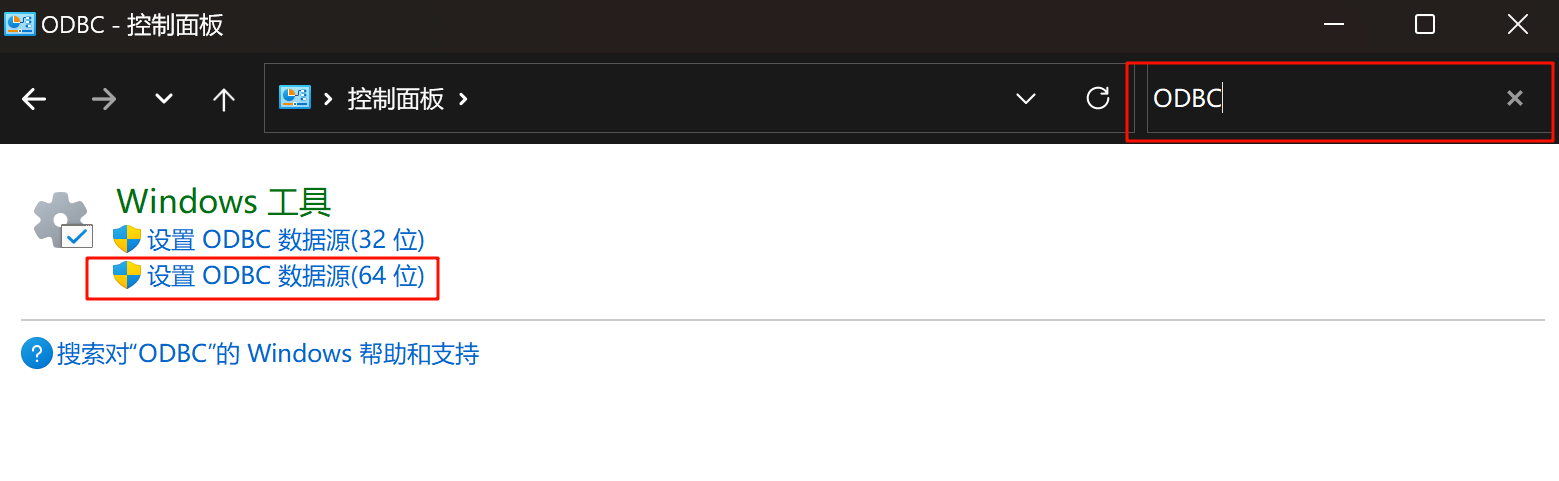
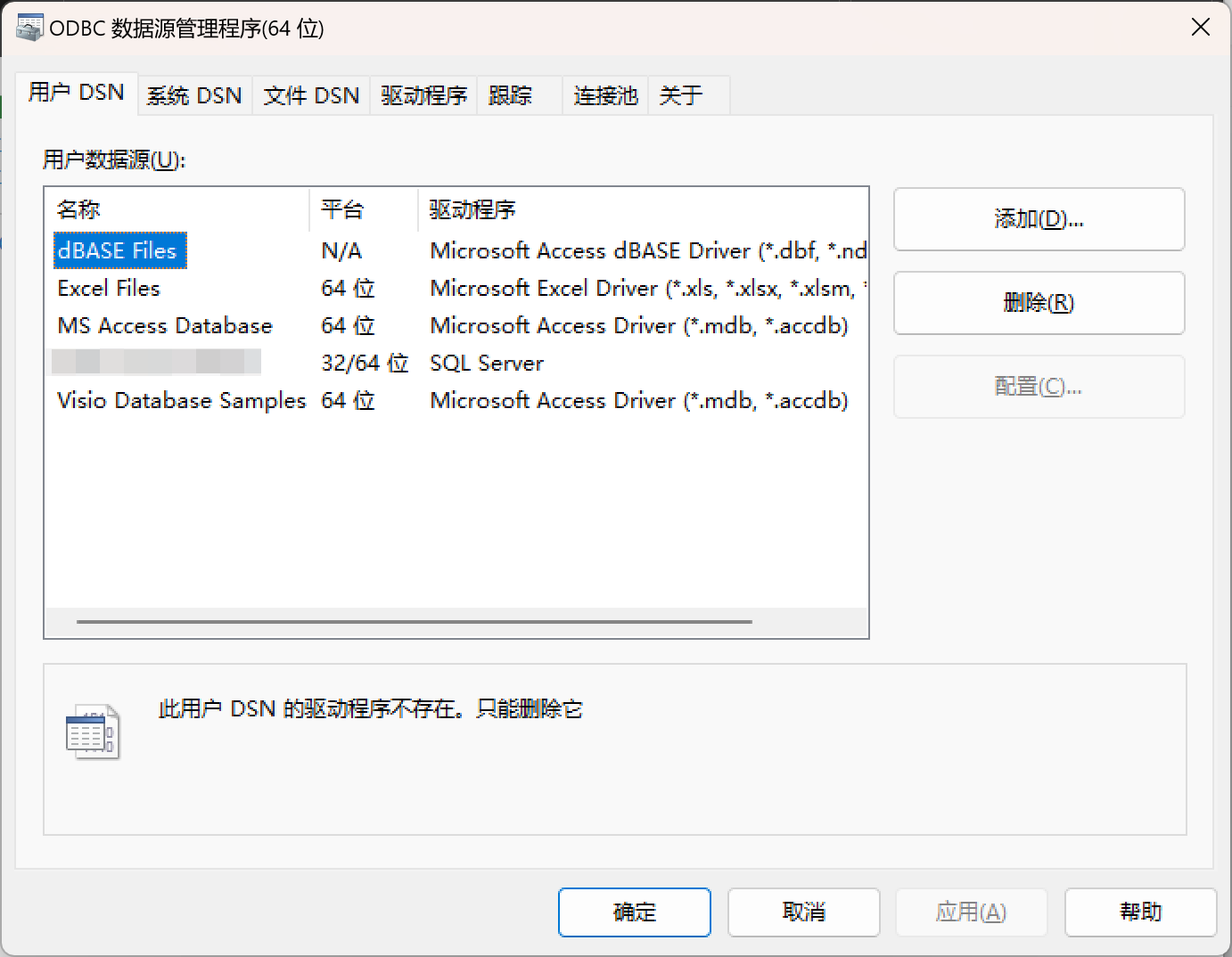
2. 选择“系统DSN”,点击“添加”
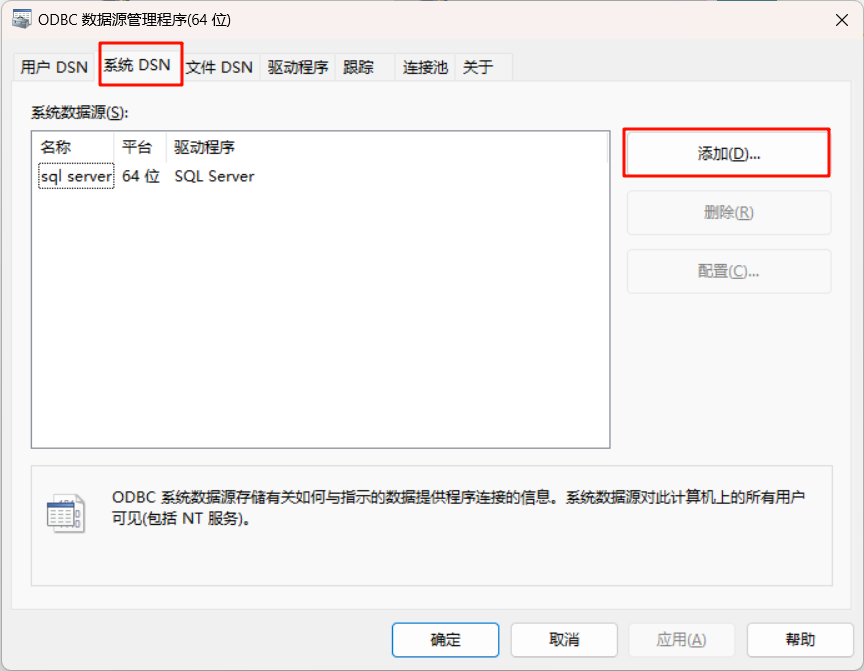
3. 选择“SQL server”
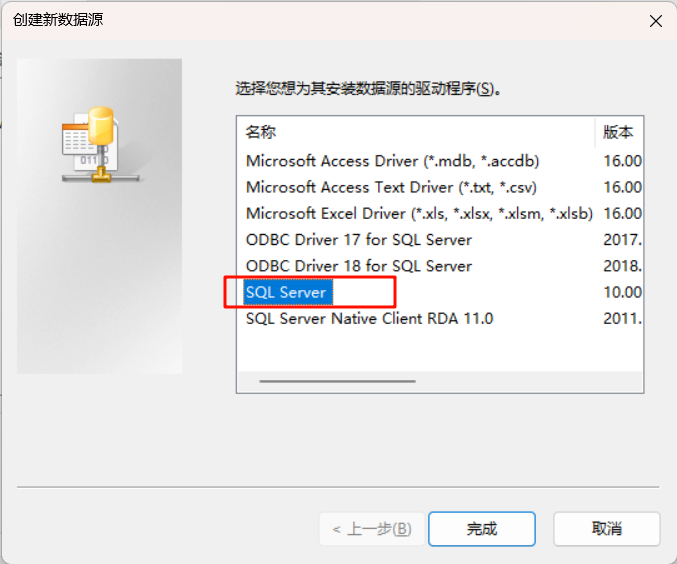
4. 名称和描述自己填,服务器选择本机设备名称
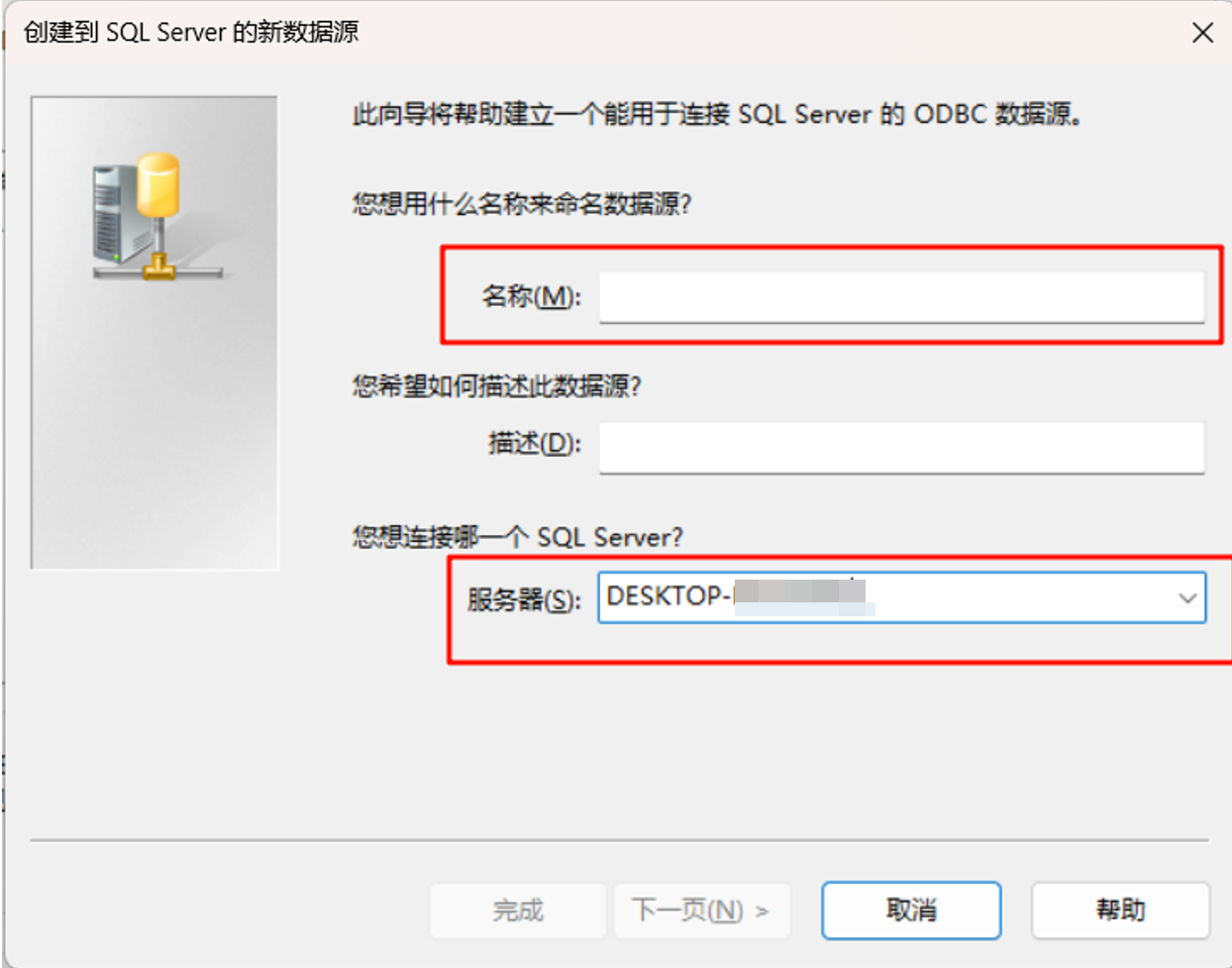
5. 选择ID和密码验证,并填写本地SQL server登录ID和密码
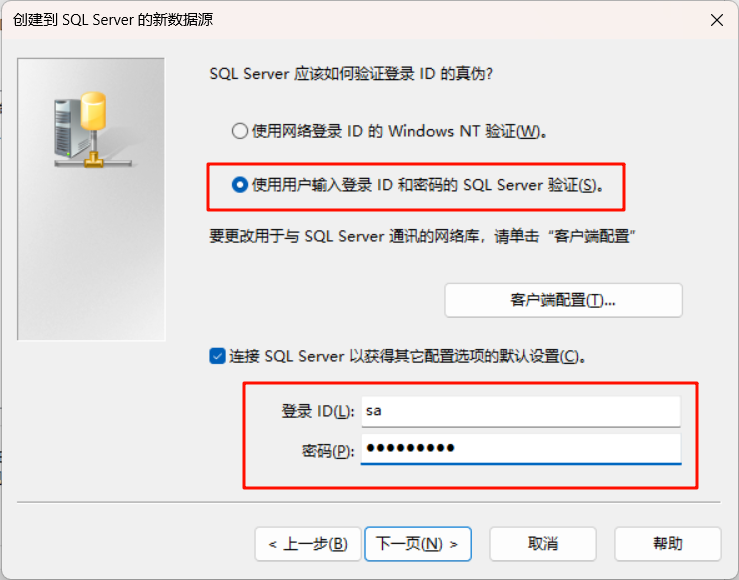
登陆名和密码可在Microsoft SQL Server Management Studio中查看。
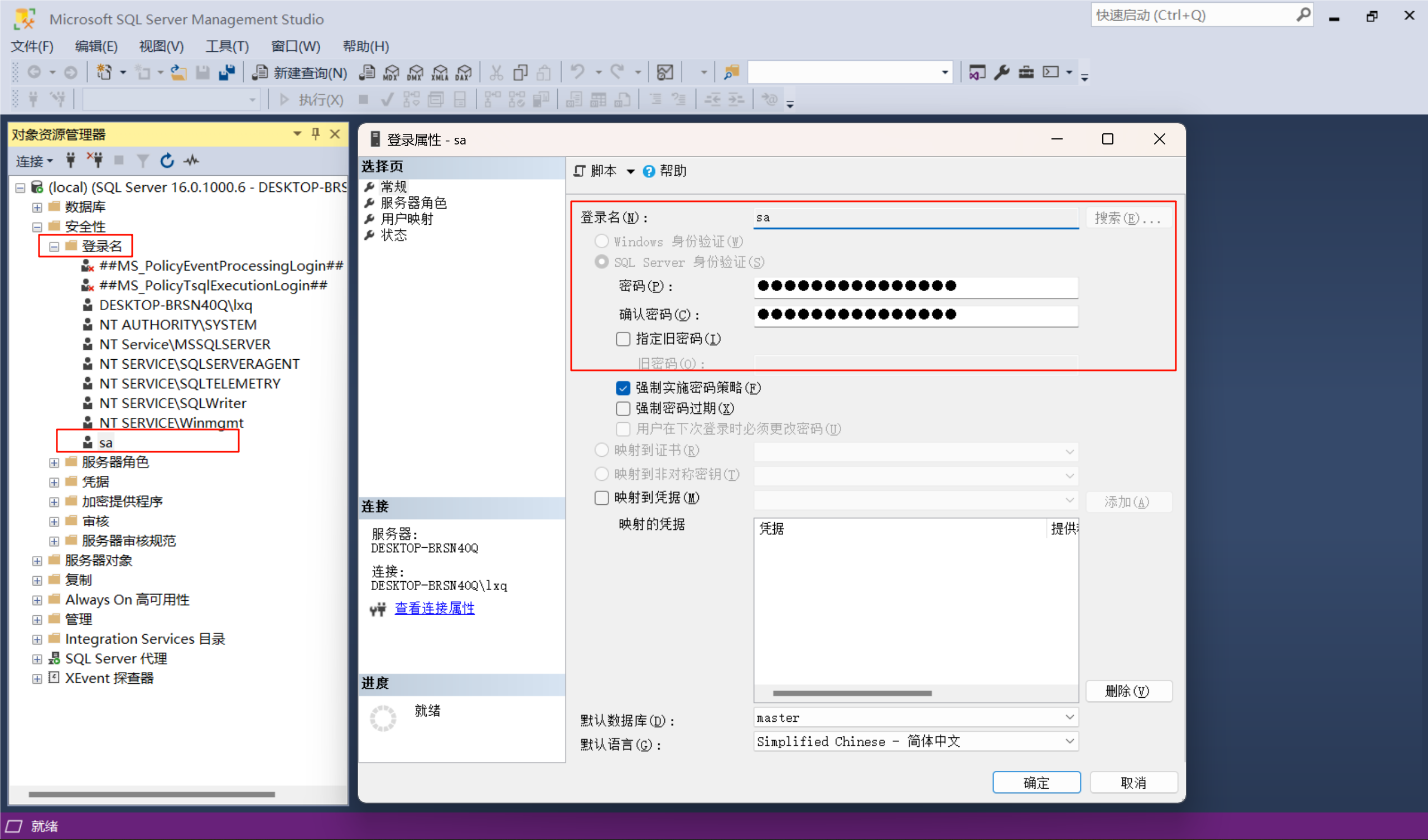
6. 选择“更改默认的数据库为master”
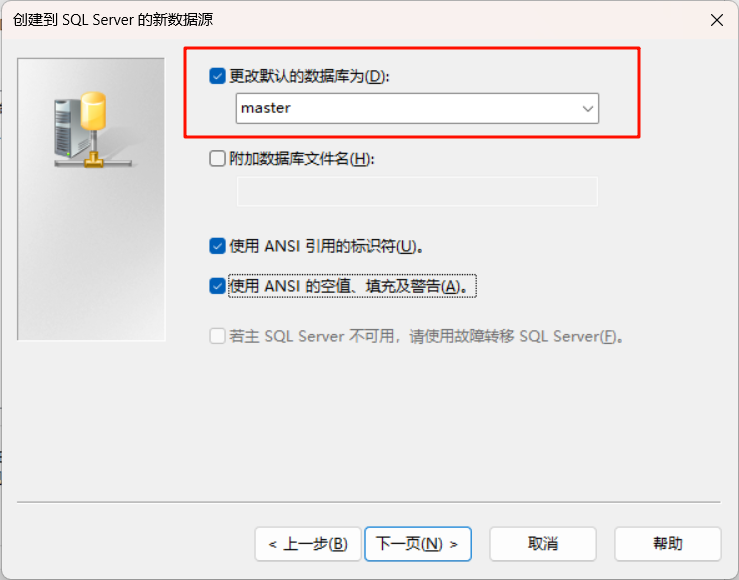
7. 选择更改输出语言和数据翻译
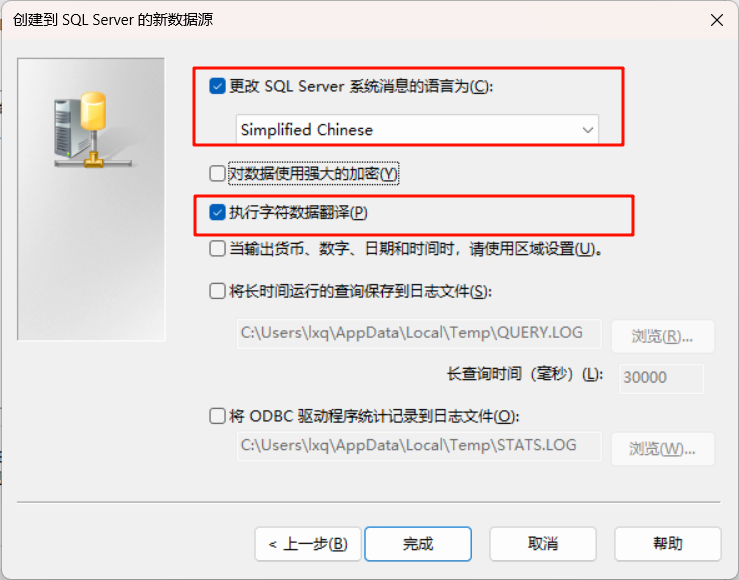
8. 点击“测试数据源”,成功即完成配置。
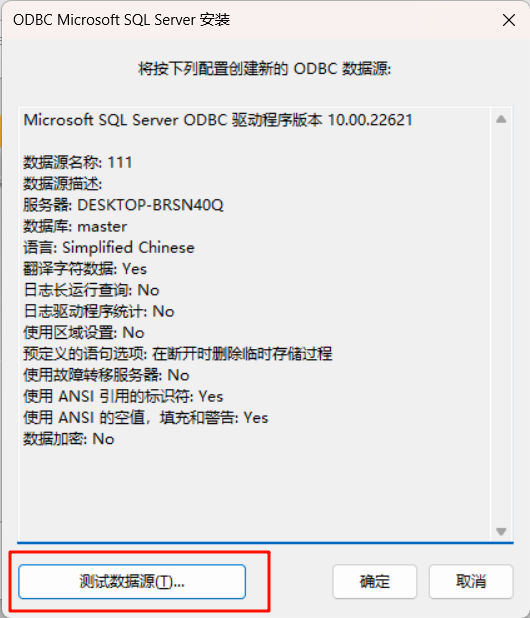
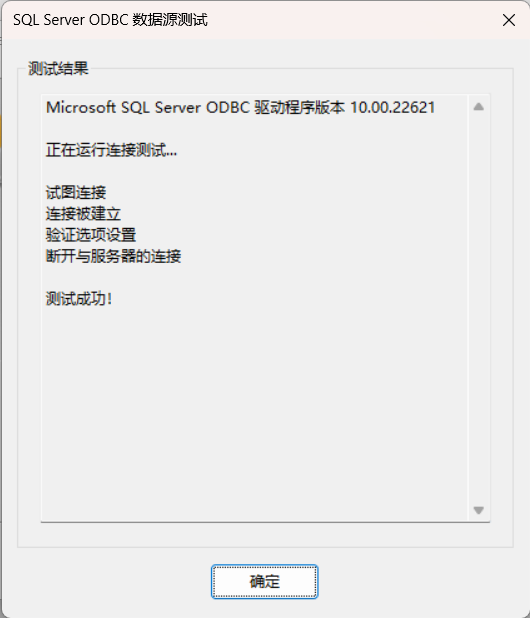
远程配置
1. 选择用户DSN
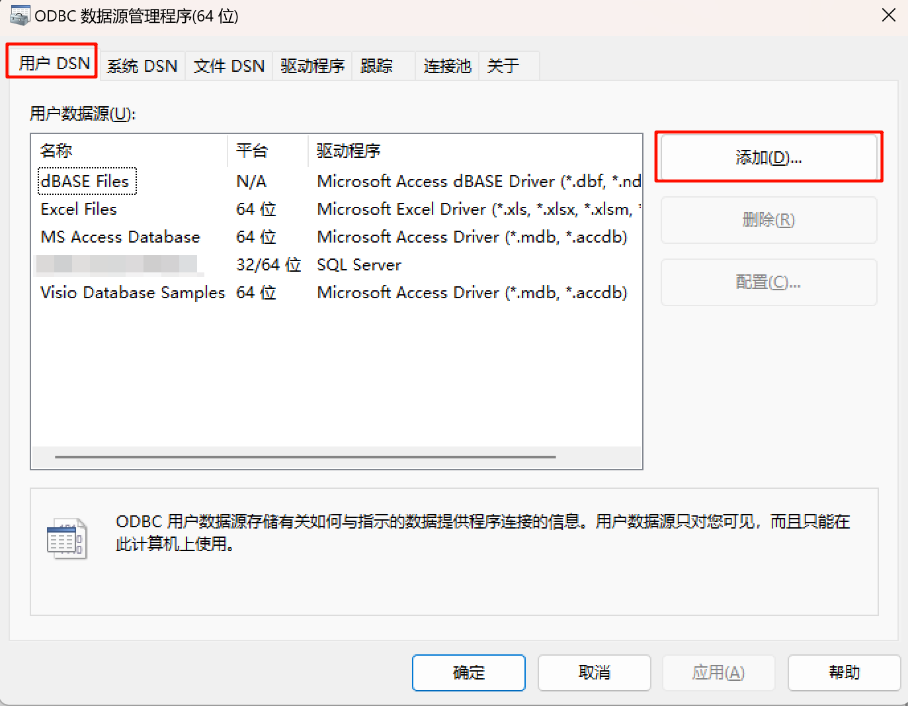
2. 添加SQL server驱动程序
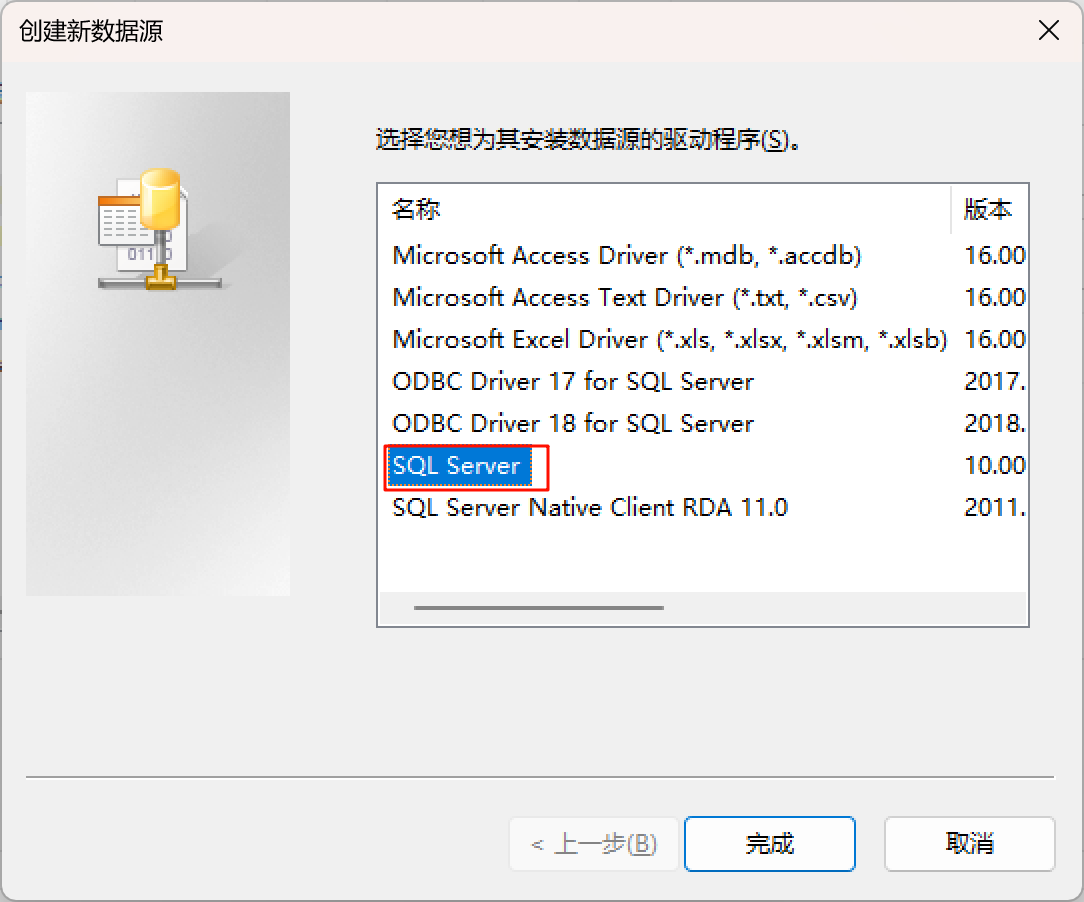
3. 名称之后要用到,是远程的DSN名称,服务器即远程服务器IP
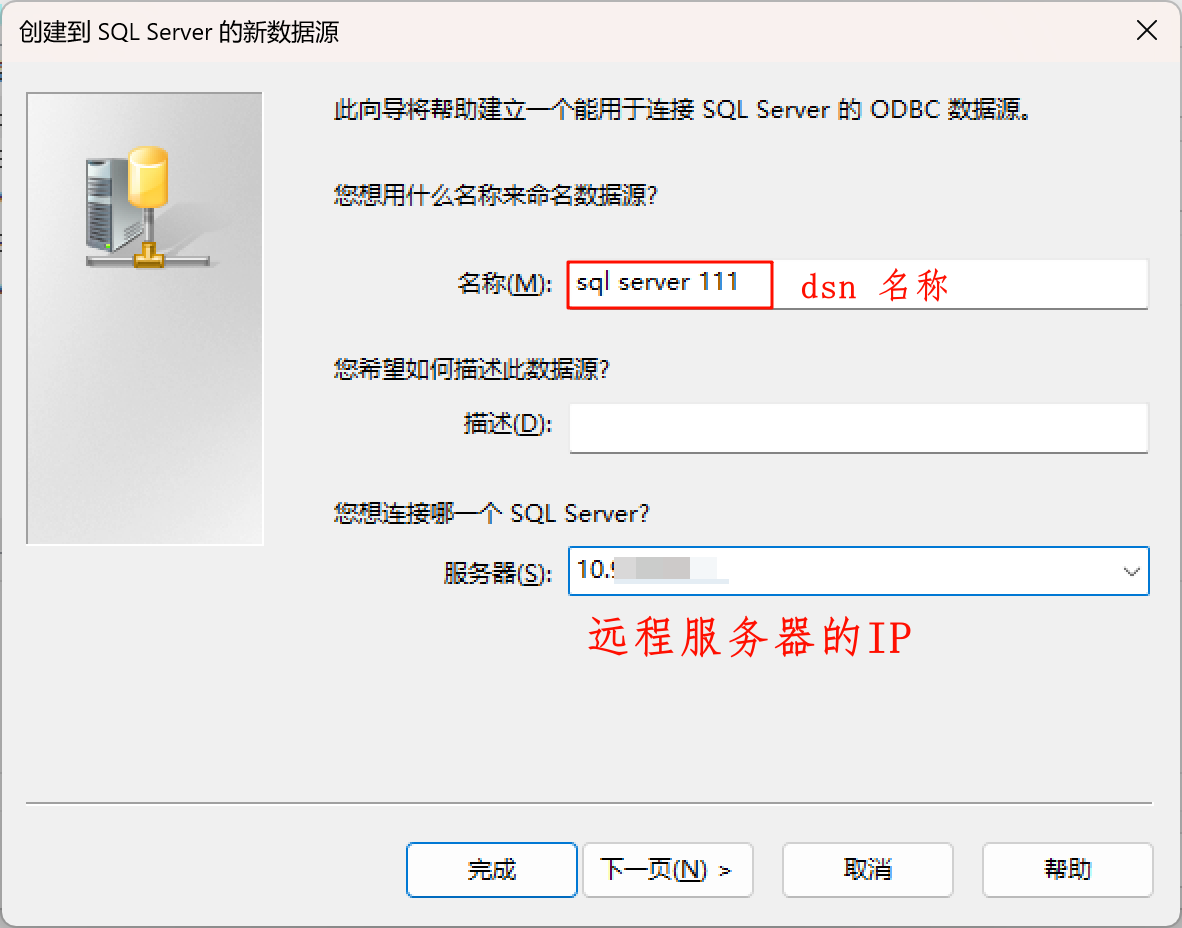
4. 登录ID 和密码需要是远程SQL server的登录ID和密码,此外需要点击客户端配置,不要动态分配端口号,指定服务器分配的端口号。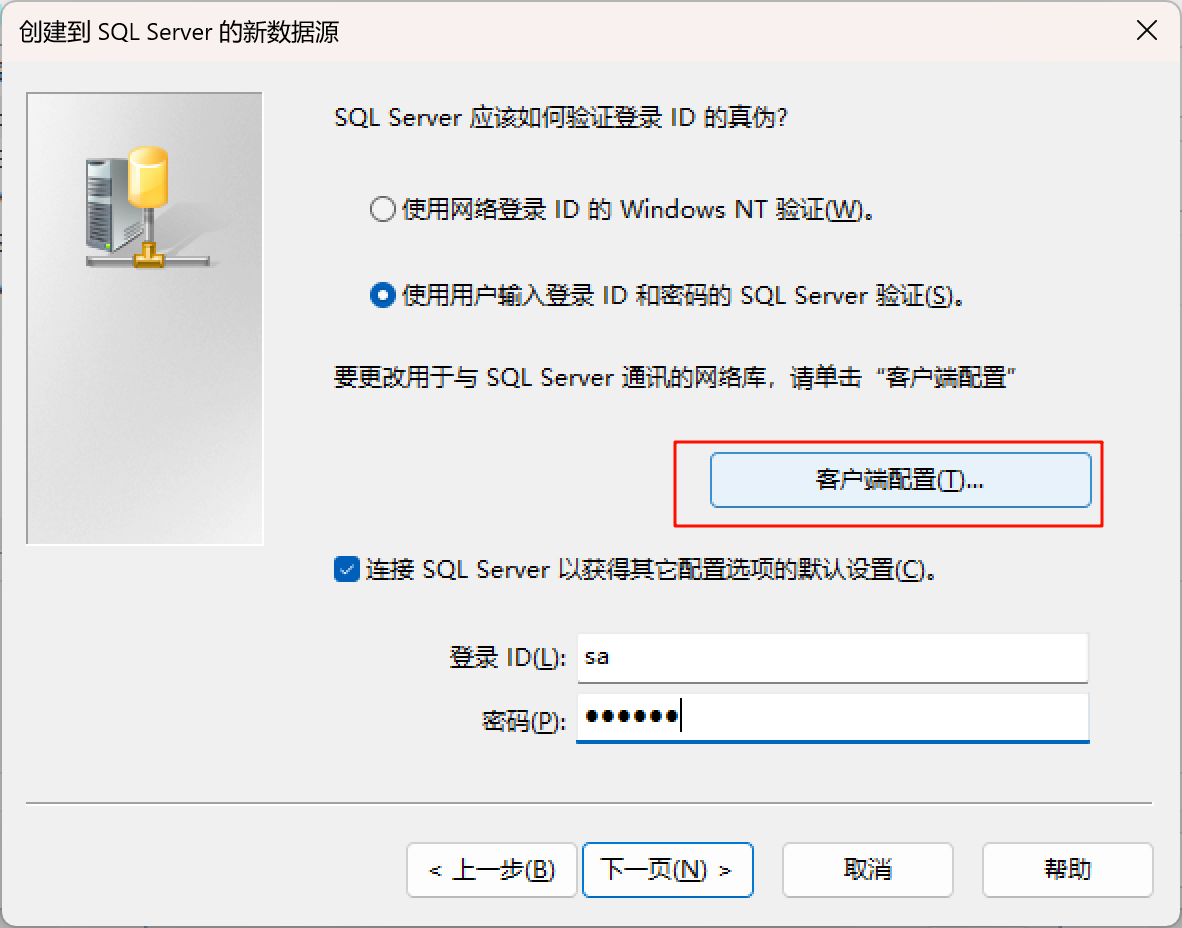

此处配置完成后会直接进入下一步,否则会显示错误信息,需要检查是否有访问服务器权限、端口号、用户密码以及服务器IP等信息;若成功,直接弹出下一步。
声明:本文内容由网友自发贡献,不代表【wpsshop博客】立场,版权归原作者所有,本站不承担相应法律责任。如您发现有侵权的内容,请联系我们。转载请注明出处:https://www.wpsshop.cn/w/盐析白兔/article/detail/854398
推荐阅读
相关标签


